Оперативни систем Windows 10 понекад може да изазове необичне проблеме. Један од честих проблема са којим се многи корисници сусрећу јесте нежељено буђење рачунара из стања мировања. Систем се може насумично пробудити у различито време, остати активан неко време или се одмах вратити у режим спавања без видљивог разлога. Испоставља се да постоји оправдан разлог за ово понашање, а то је да сами корисници, можда несвесно, то омогућавају. Наиме, Windows, још од верзије 7, омогућава „тајмерима буђења“ да пробуде рачунар из стања мировања. Иако су подразумевано онемогућени, Windows 10 може их активирати у оквиру одређених планова напајања, што доводи до насумичних буђења система. Ево како да их искључите.
Тајмери буђења могу се омогућити или онемогућити за сваки план напајања посебно. Најчешће су конфигурисана два плана: „Балансирано“ и „Високе перформансе“. Потребно је проверити статус тајмера буђења за оба плана. Уколико имате подешено више планова, потребно је проверити сваки од њих.
Да бисте онемогућили тајмер за буђење, кликните десним тастером миша на икону батерије у системској палети и изаберите опцију „Опције напајања“ из контекстног менија. Затим, кликните на „Промени поставке плана“ поред активног плана напајања и на следећем екрану одаберите „Промени напредне поставке напајања“.
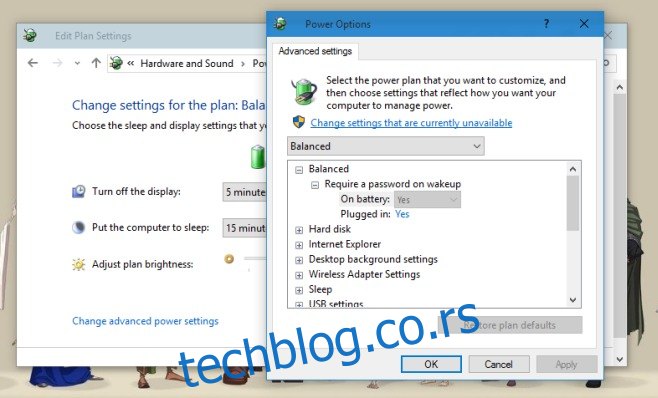
У прозору са напредним поставкама, проширите секцију „Спавање“. Потом, пронађите опцију „Дозволи тајмере буђења“ и побрините се да је онемогућена за оба стања: „На батерији“ и „Укључено“. Примените промене и поновите поступак за све остале планове напајања које користите.
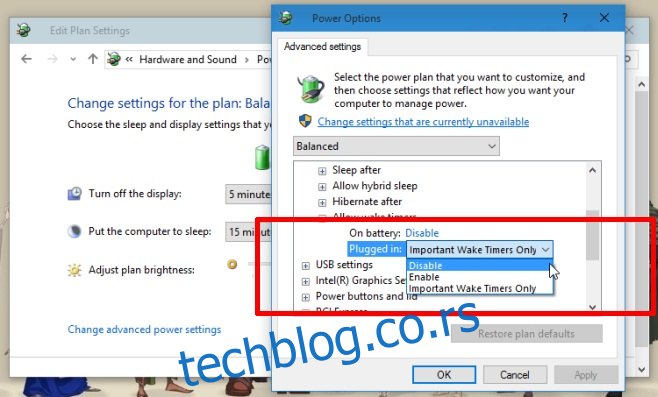
Подразумевано, тајмери буђења су омогућени за план „Уравнотежено“ када је рачунар прикључен на напајање, што је најчешћи сценарио за већину корисника. Њиховим искључивањем, можете приметити смањење учесталости насумичних буђења система.
Важно је напоменути да ово није увек коначно решење. Неке апликације, које можда раде у позадини, као што су апликације за стримовање музике, могу заобићи ову поставку и пробудити систем. Стога, проверите да ли постоји апликација која може узроковати овај проблем и спречите је да то ради. Уколико сте наишли на исти проблем са Windows 10 и пронашли друго решење, слободно га поделите у коментарима.